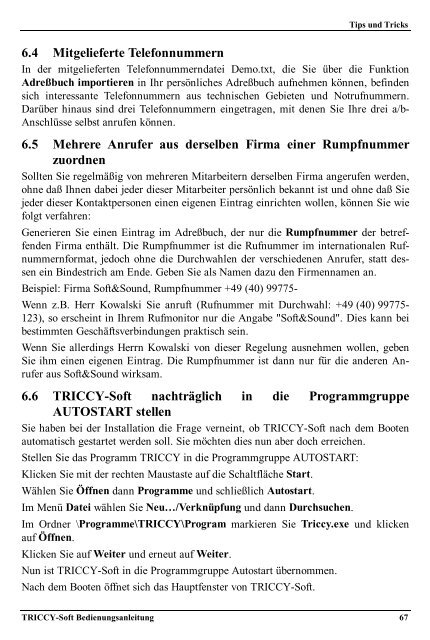TRICCY-Soft Bedienungsanleitung - Fax-Anleitung.de
TRICCY-Soft Bedienungsanleitung - Fax-Anleitung.de
TRICCY-Soft Bedienungsanleitung - Fax-Anleitung.de
Sie wollen auch ein ePaper? Erhöhen Sie die Reichweite Ihrer Titel.
YUMPU macht aus Druck-PDFs automatisch weboptimierte ePaper, die Google liebt.
Tips und Tricks<br />
6.4 Mitgelieferte Telefonnummern<br />
In <strong>de</strong>r mitgelieferten Telefonnummerndatei Demo.txt, die Sie über die Funktion<br />
Adreßbuch importieren in Ihr persönliches Adreßbuch aufnehmen können, befin<strong>de</strong>n<br />
sich interessante Telefonnummern aus technischen Gebieten und Notrufnummern.<br />
Darüber hinaus sind drei Telefonnummern eingetragen, mit <strong>de</strong>nen Sie Ihre drei a/b-<br />
Anschlüsse selbst anrufen können.<br />
6.5 Mehrere Anrufer aus <strong>de</strong>rselben Firma einer Rumpfnummer<br />
zuordnen<br />
Sollten Sie regelmäßig von mehreren Mitarbeitern <strong>de</strong>rselben Firma angerufen wer<strong>de</strong>n,<br />
ohne daß Ihnen dabei je<strong>de</strong>r dieser Mitarbeiter persönlich bekannt ist und ohne daß Sie<br />
je<strong>de</strong>r dieser Kontaktpersonen einen eigenen Eintrag einrichten wollen, können Sie wie<br />
folgt verfahren:<br />
Generieren Sie einen Eintrag im Adreßbuch, <strong>de</strong>r nur die Rumpfnummer <strong>de</strong>r betreffen<strong>de</strong>n<br />
Firma enthält. Die Rumpfnummer ist die Rufnummer im internationalen Rufnummernformat,<br />
jedoch ohne die Durchwahlen <strong>de</strong>r verschie<strong>de</strong>nen Anrufer, statt <strong>de</strong>ssen<br />
ein Bin<strong>de</strong>strich am En<strong>de</strong>. Geben Sie als Namen dazu <strong>de</strong>n Firmennamen an.<br />
Beispiel: Firma <strong>Soft</strong>&Sound, Rumpfnummer +49 (40) 99775-<br />
Wenn z.B. Herr Kowalski Sie anruft (Rufnummer mit Durchwahl: +49 (40) 99775-<br />
123), so erscheint in Ihrem Rufmonitor nur die Angabe "<strong>Soft</strong>&Sound". Dies kann bei<br />
bestimmten Geschäftsverbindungen praktisch sein.<br />
Wenn Sie allerdings Herrn Kowalski von dieser Regelung ausnehmen wollen, geben<br />
Sie ihm einen eigenen Eintrag. Die Rumpfnummer ist dann nur für die an<strong>de</strong>ren Anrufer<br />
aus <strong>Soft</strong>&Sound wirksam.<br />
6.6 <strong>TRICCY</strong>-<strong>Soft</strong> nachträglich in die Programmgruppe<br />
AUTOSTART stellen<br />
Sie haben bei <strong>de</strong>r Installation die Frage verneint, ob <strong>TRICCY</strong>-<strong>Soft</strong> nach <strong>de</strong>m Booten<br />
automatisch gestartet wer<strong>de</strong>n soll. Sie möchten dies nun aber doch erreichen.<br />
Stellen Sie das Programm <strong>TRICCY</strong> in die Programmgruppe AUTOSTART:<br />
Klicken Sie mit <strong>de</strong>r rechten Maustaste auf die Schaltfläche Start.<br />
Wählen Sie Öffnen dann Programme und schließlich Autostart.<br />
Im Menü Datei wählen Sie Neu…/Verknüpfung und dann Durchsuchen.<br />
Im Ordner \Programme\<strong>TRICCY</strong>\Program markieren Sie Triccy.exe und klicken<br />
auf Öffnen.<br />
Klicken Sie auf Weiter und erneut auf Weiter.<br />
Nun ist <strong>TRICCY</strong>-<strong>Soft</strong> in die Programmgruppe Autostart übernommen.<br />
Nach <strong>de</strong>m Booten öffnet sich das Hauptfenster von <strong>TRICCY</strong>-<strong>Soft</strong>.<br />
<strong>TRICCY</strong>-<strong>Soft</strong> <strong>Bedienungsanleitung</strong> 67